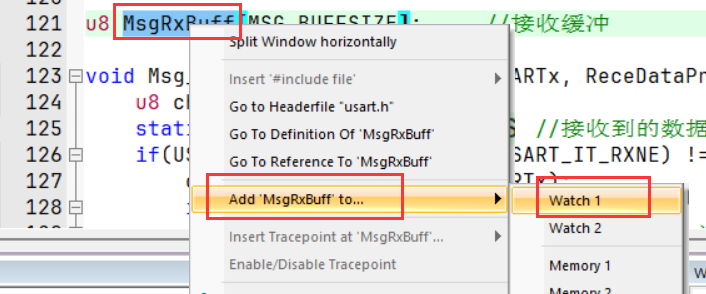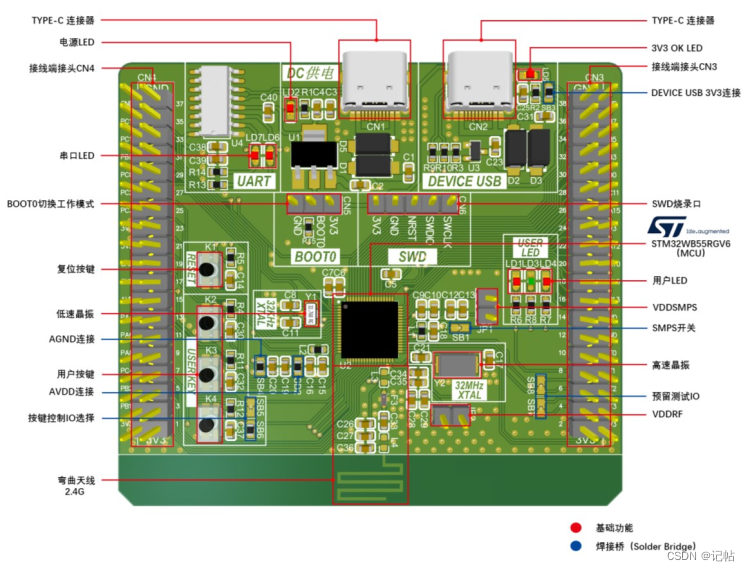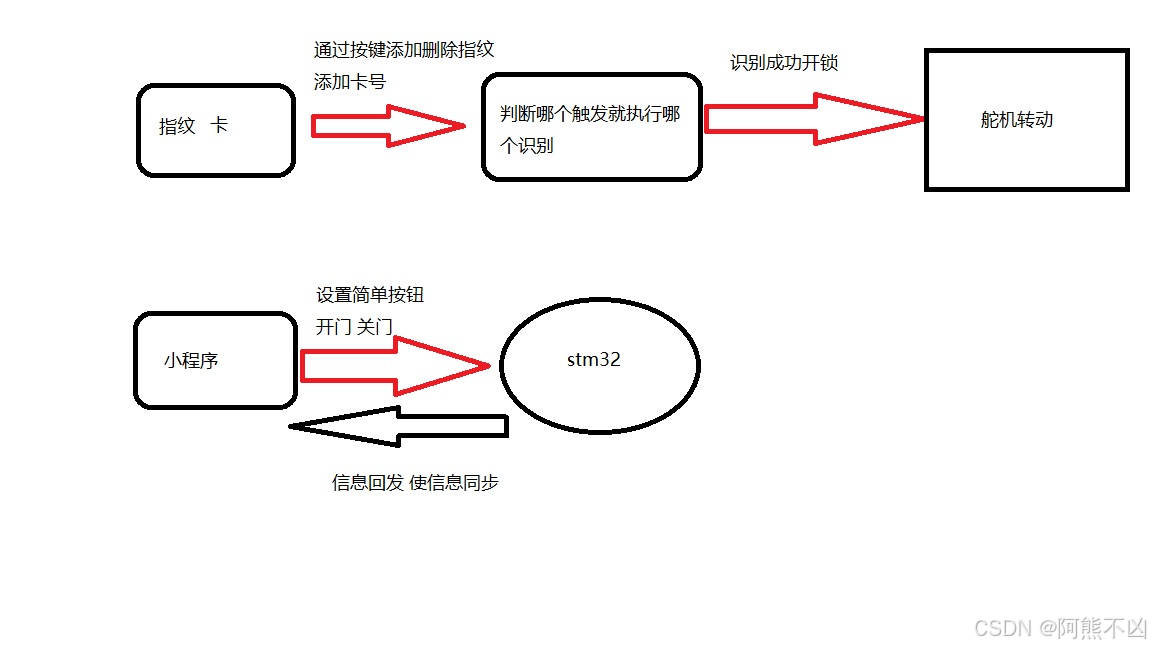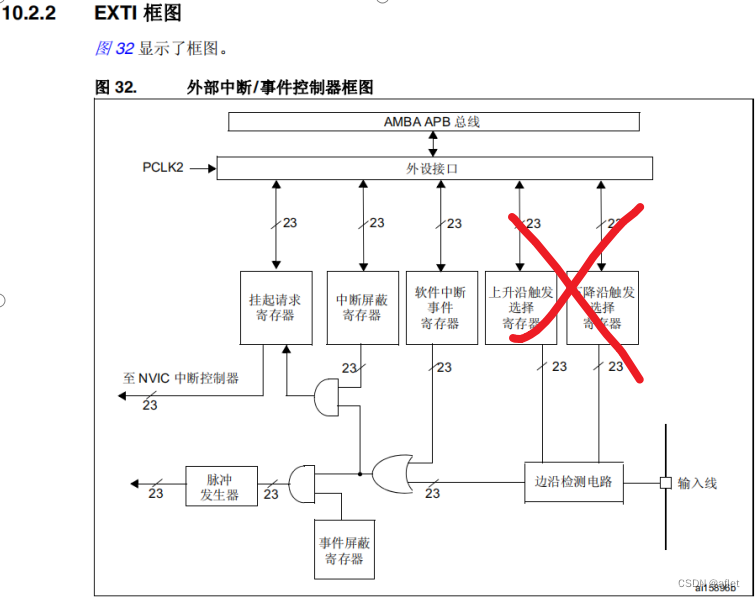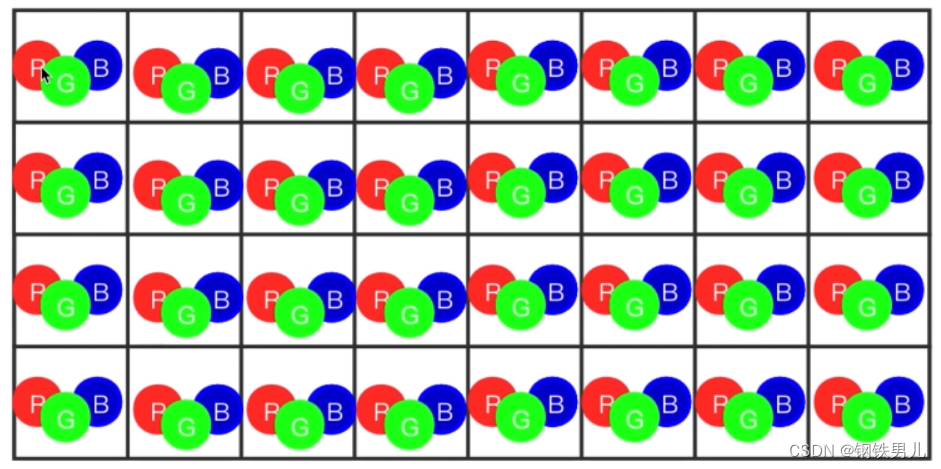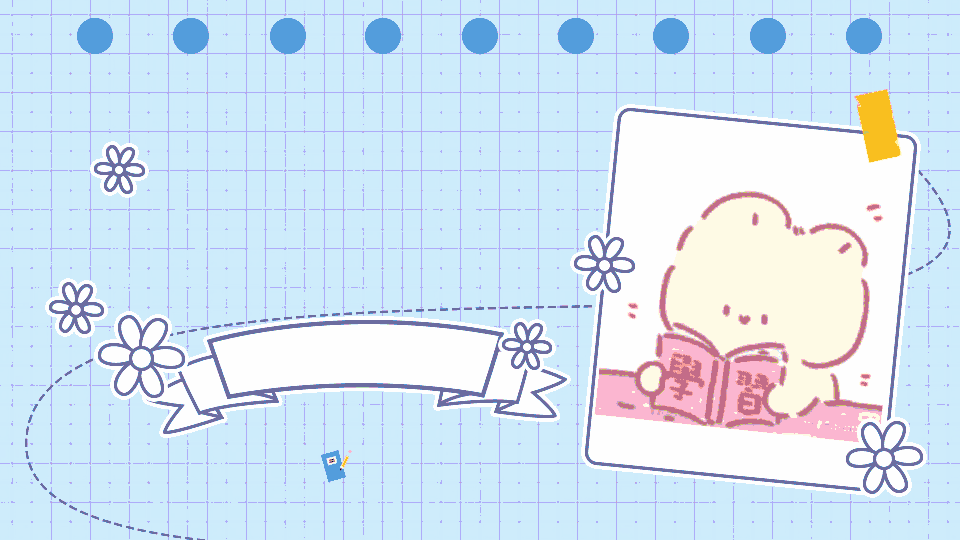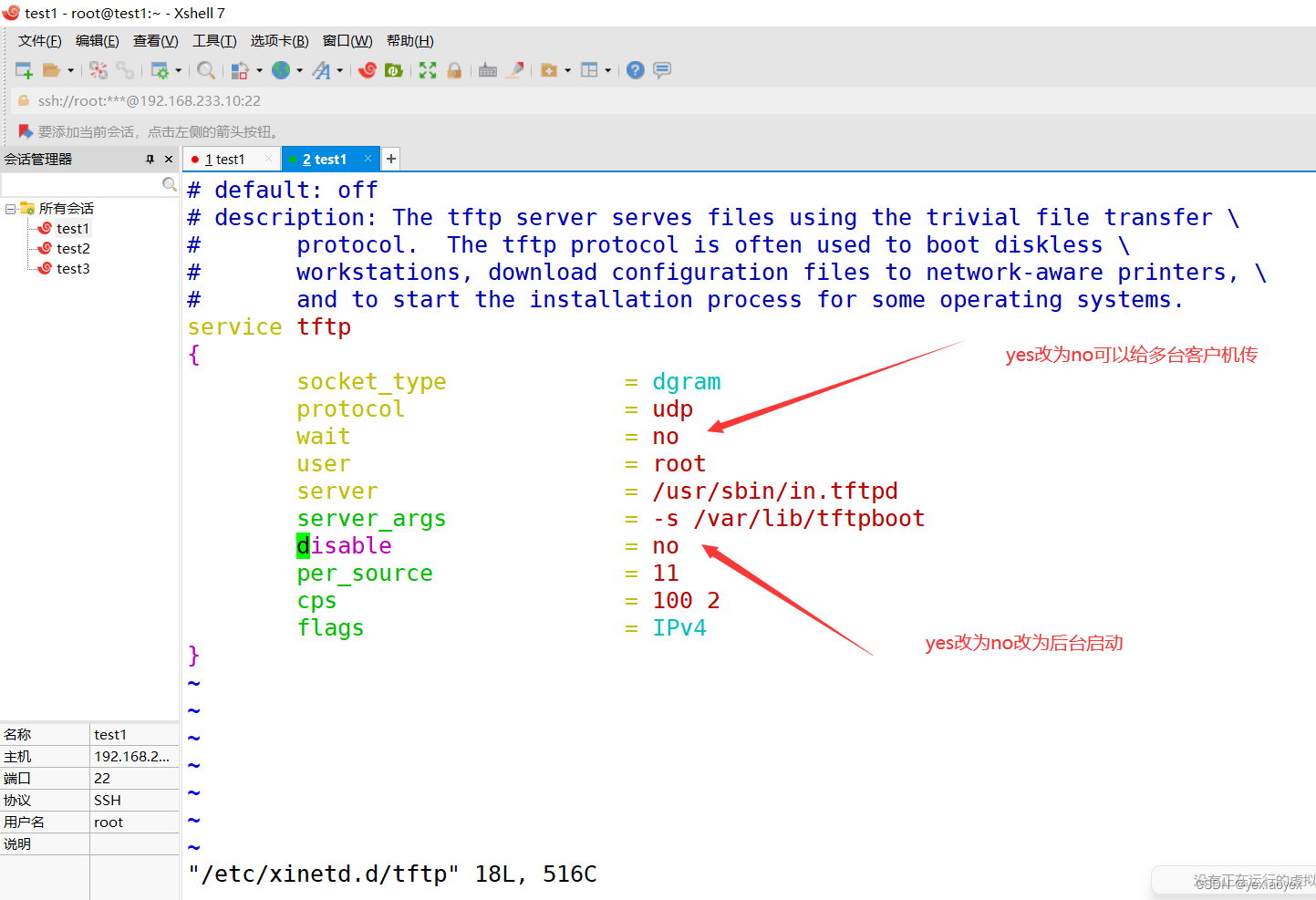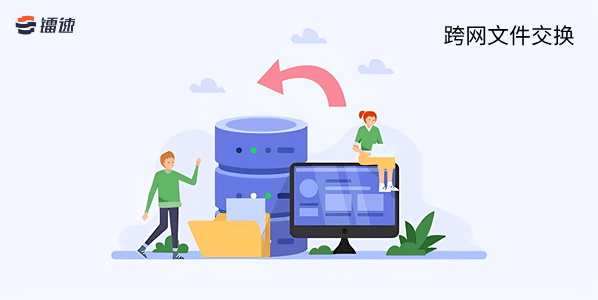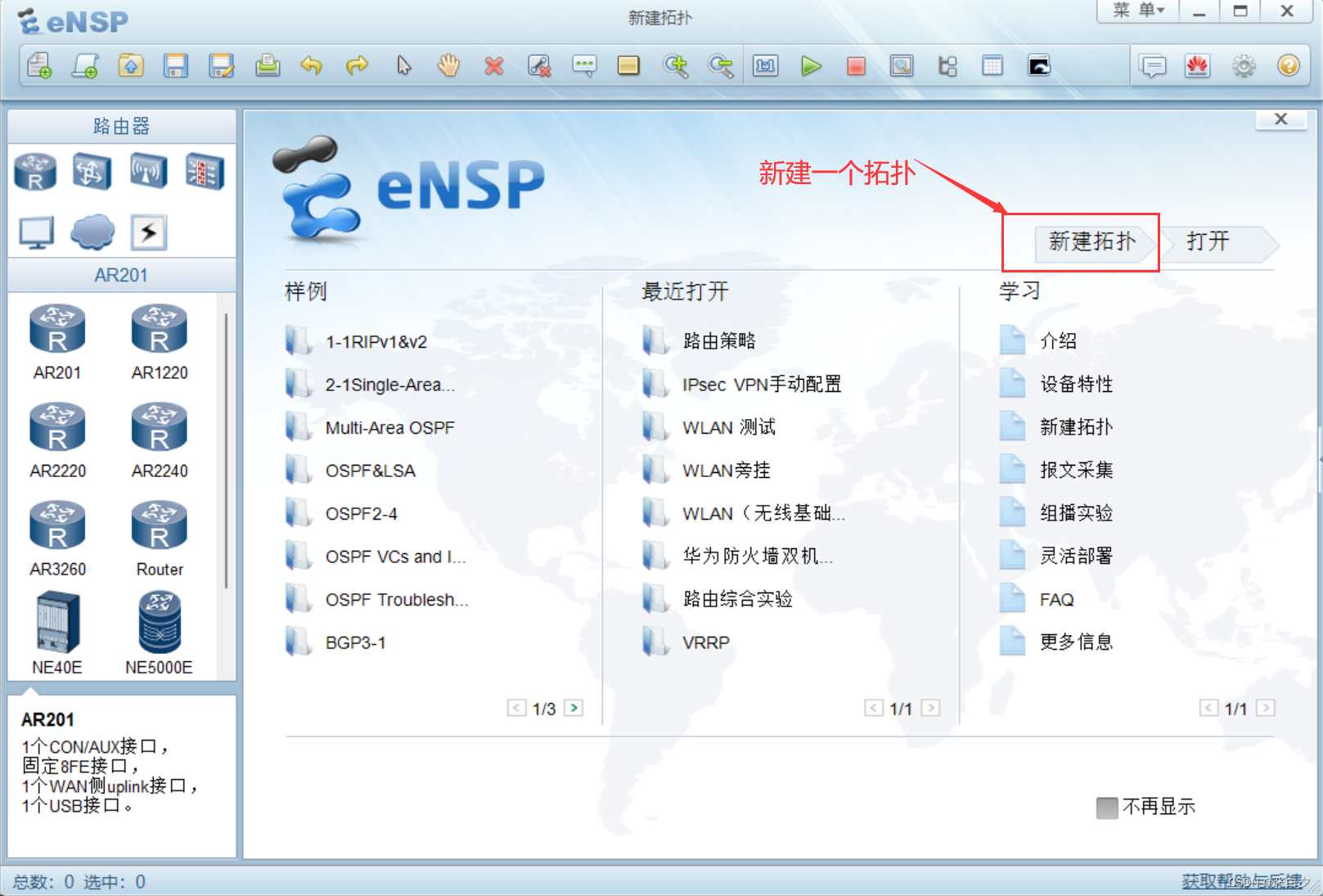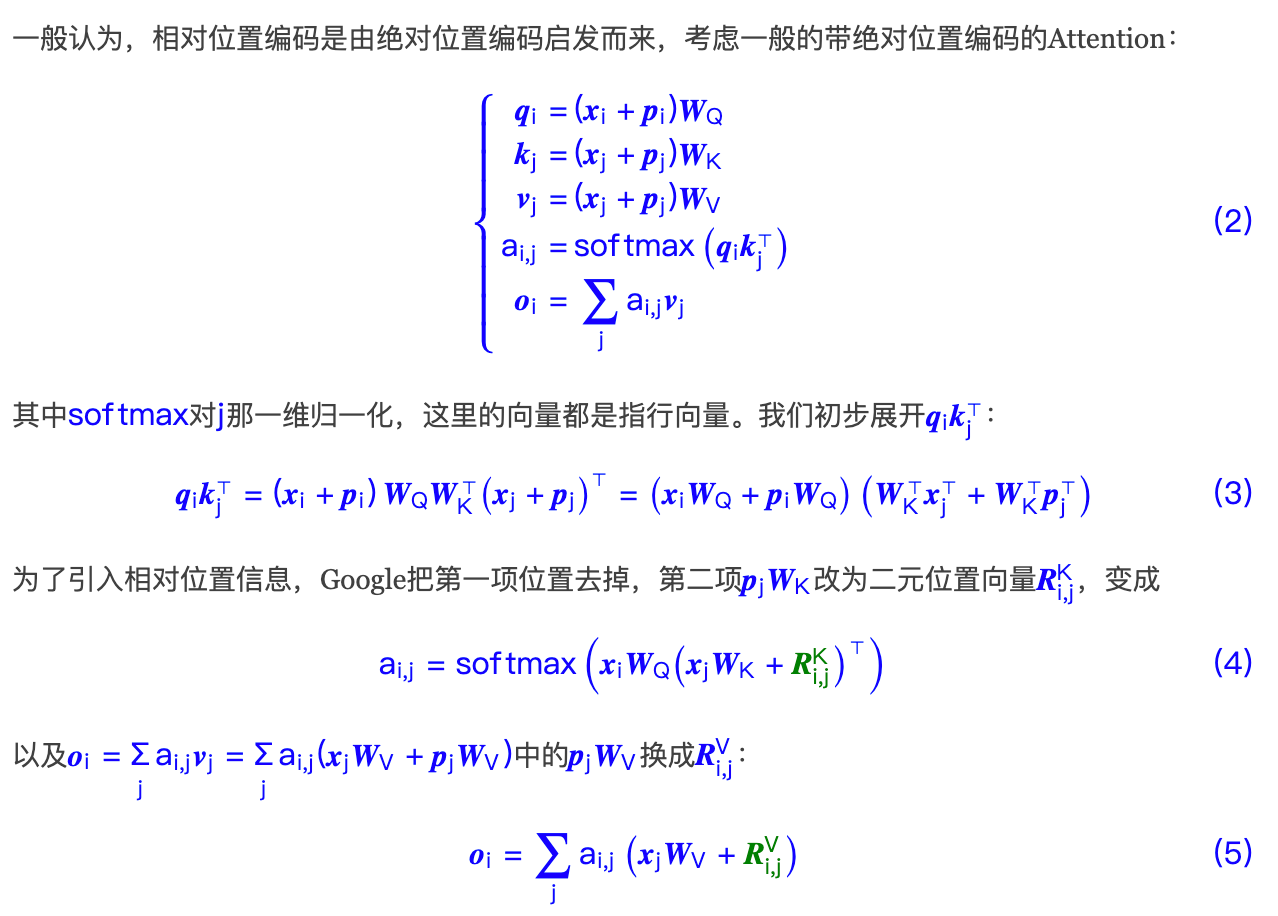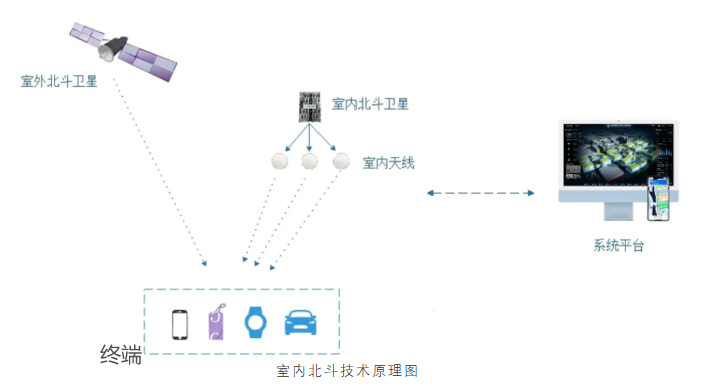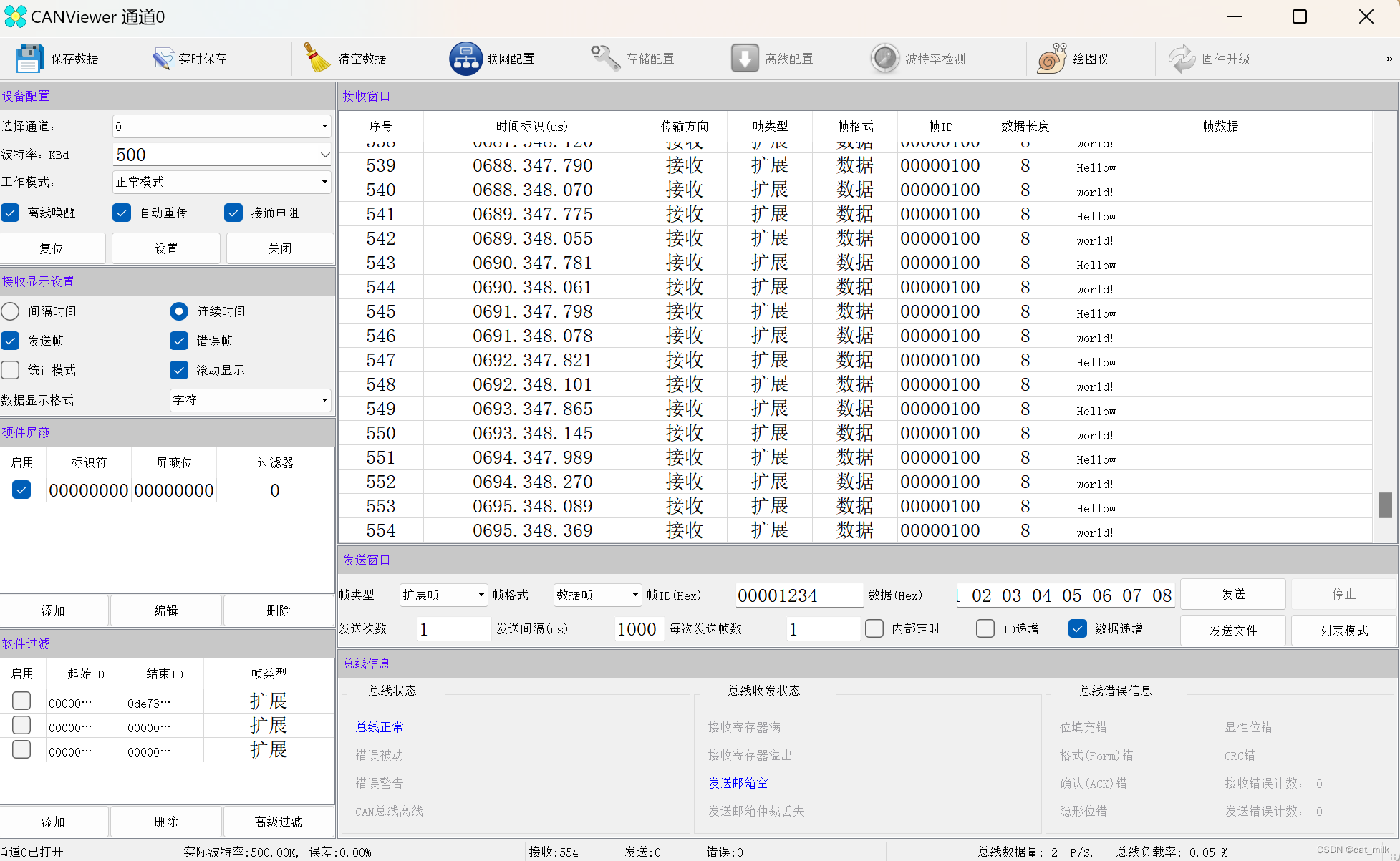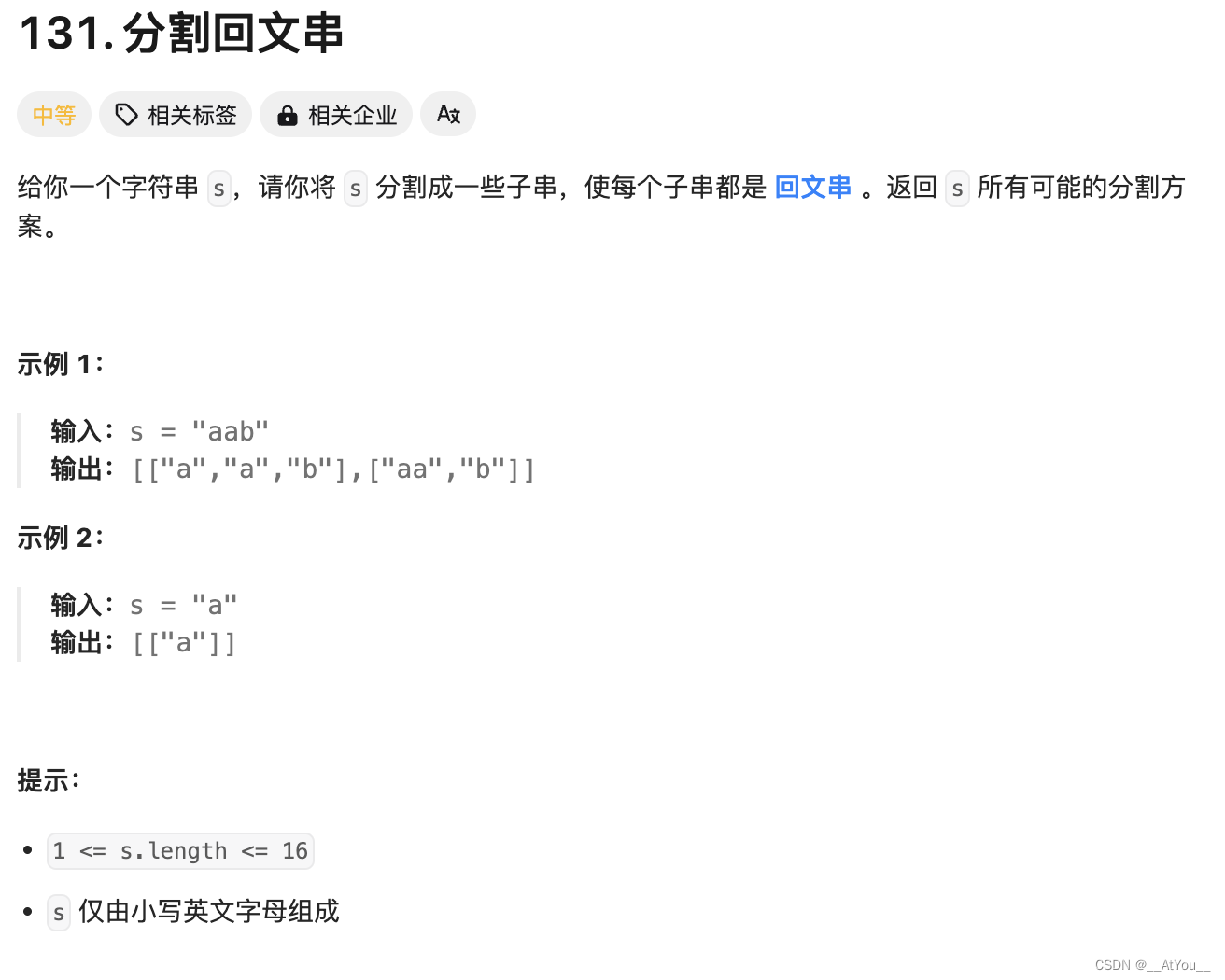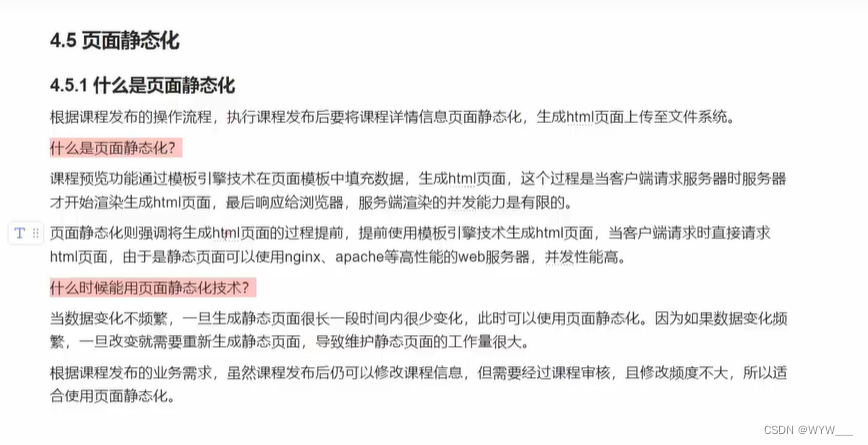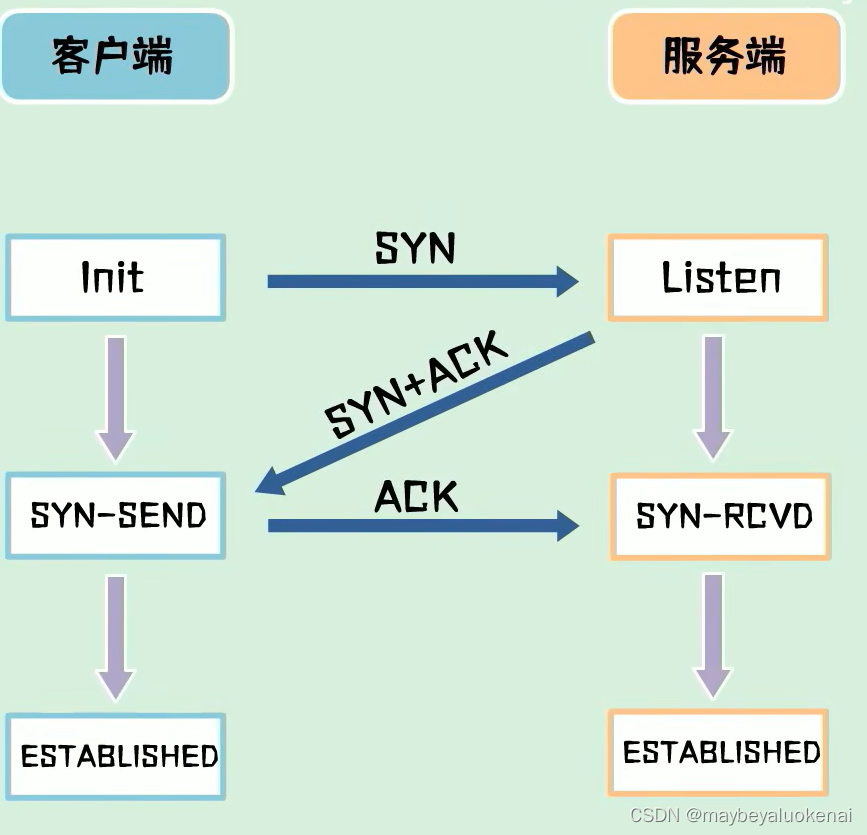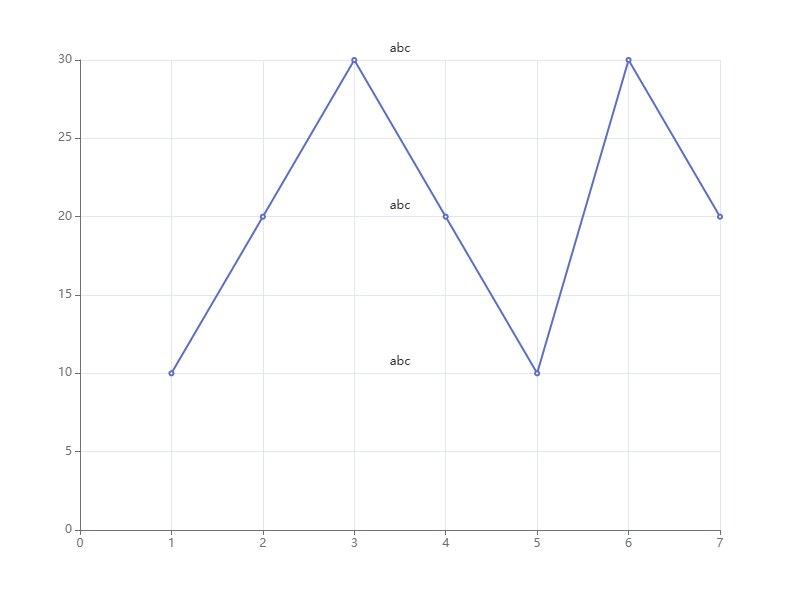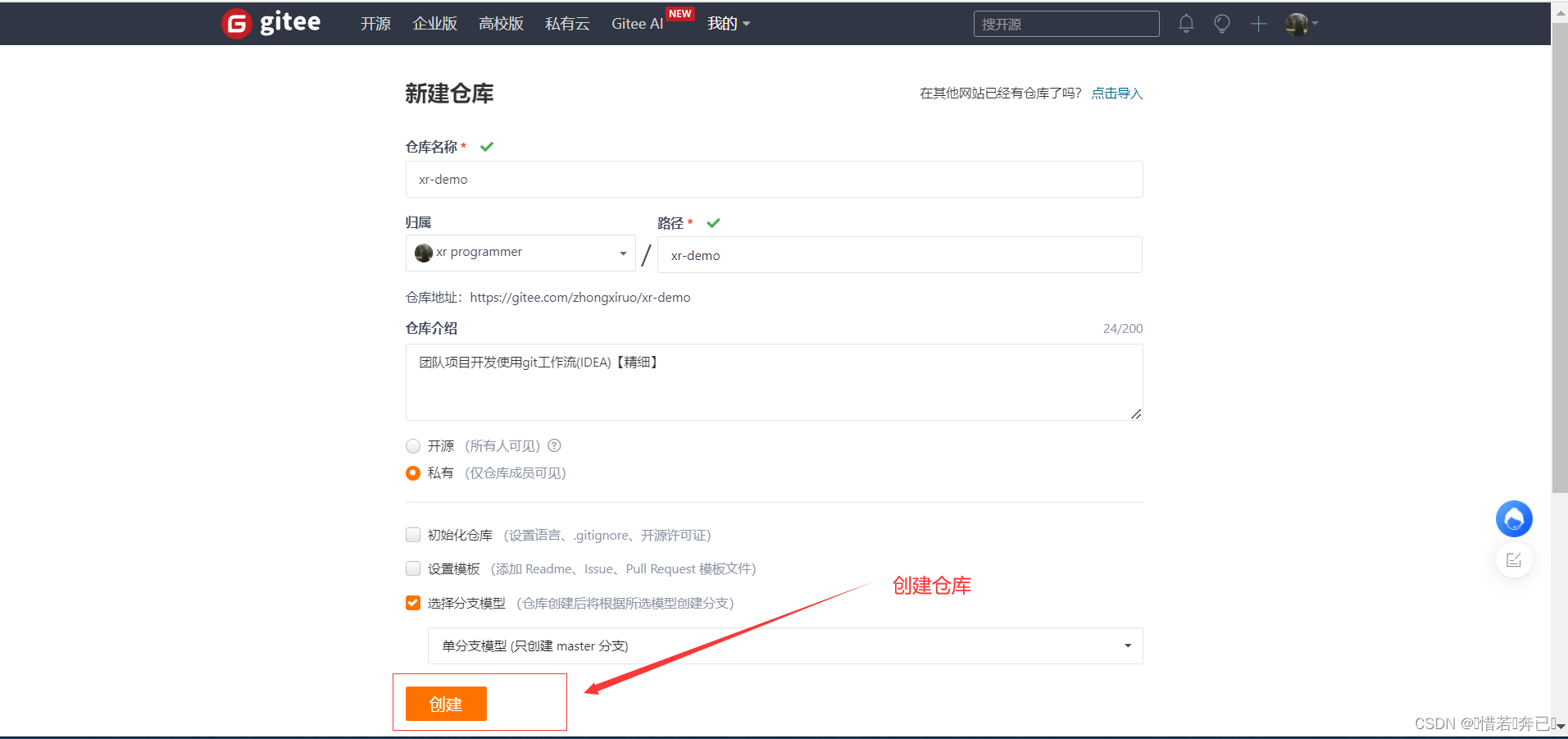MDK Keil5 在线仿真STM32(无需连接硬件)
首先点击工具栏的魔术棒配置一下:(记得选择自己的STM32芯片类型)

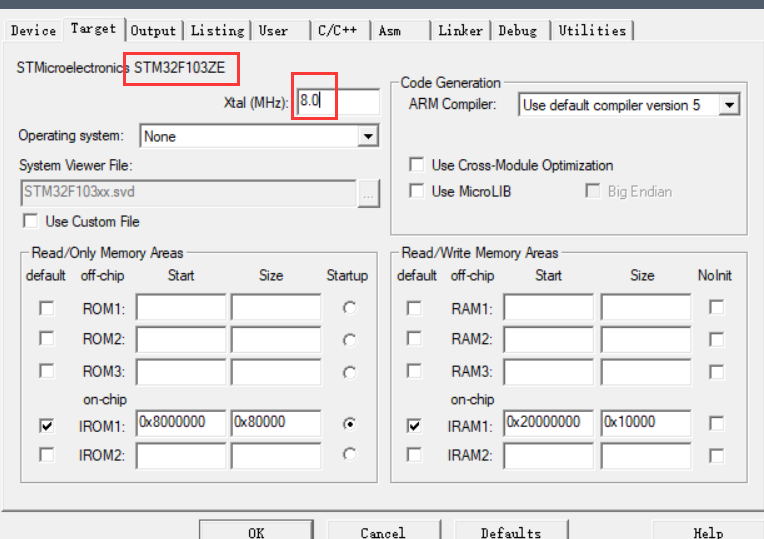
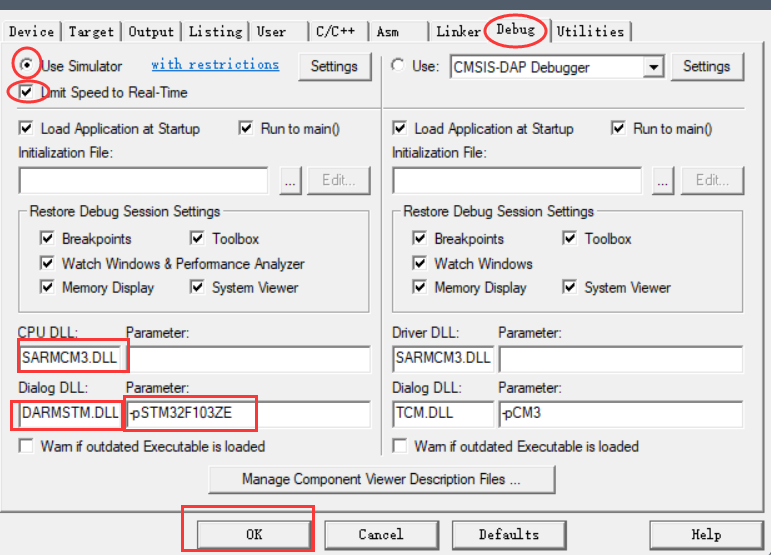
开启调试

使用逻辑分析仪查看IO输出

会打开这个界面,点击左边的setup按钮

会打开这个窗口,需要关注圈出来的两个地方
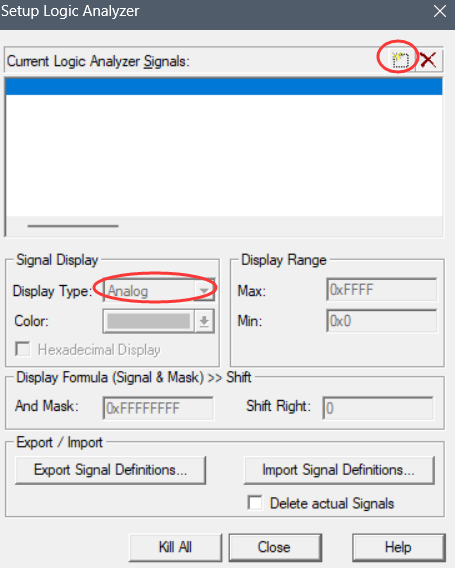
比如想要查看PA0输出的波形,点击上图右上角圈出的按钮后,输入“porta.0”(大小写均可)即可,然后把第二个圈出的地方的analog改为bit,添加完成如图所示
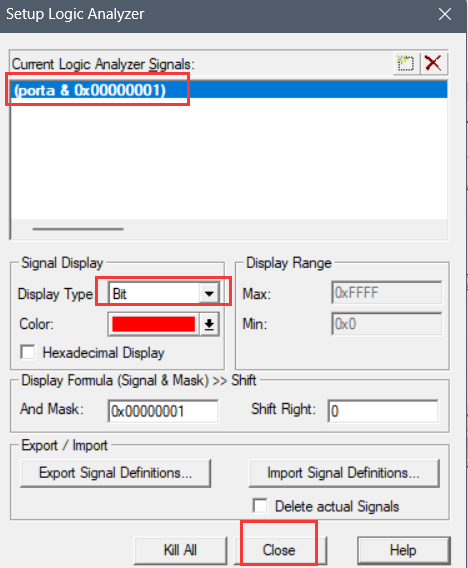
可以继续添加多个IO,如图:
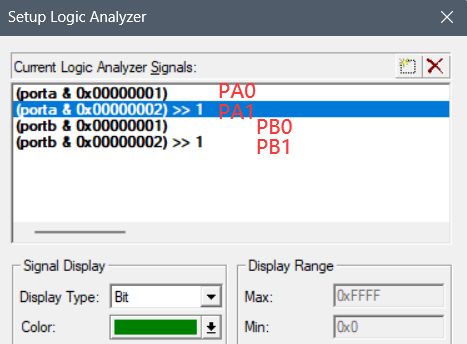
示例波形如图(使用了PWM输出):
 没有波形的解决办法:试试把下面这个✔打上
没有波形的解决办法:试试把下面这个✔打上
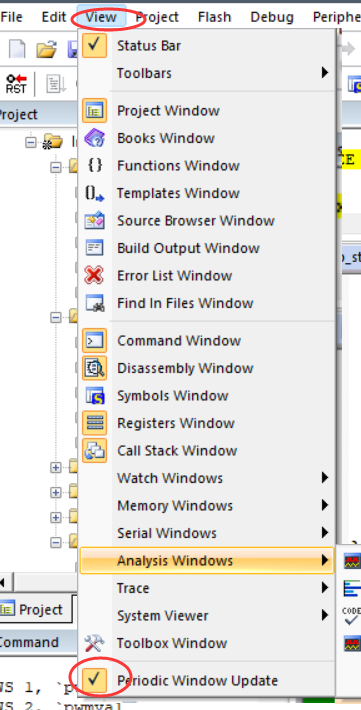
串口工具
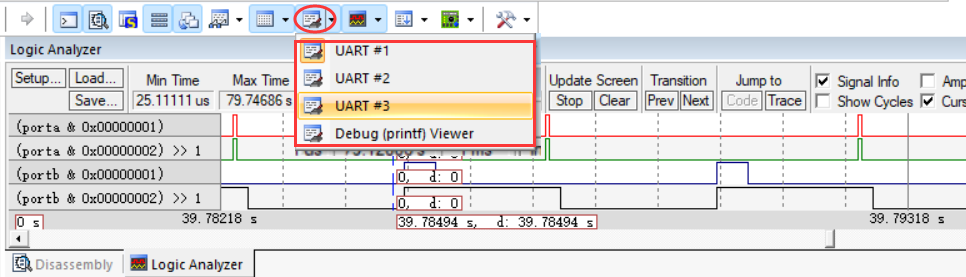
修改输入IO的电平
从菜单栏选择“Peripherals”->“General Purpos I/O”,如下:
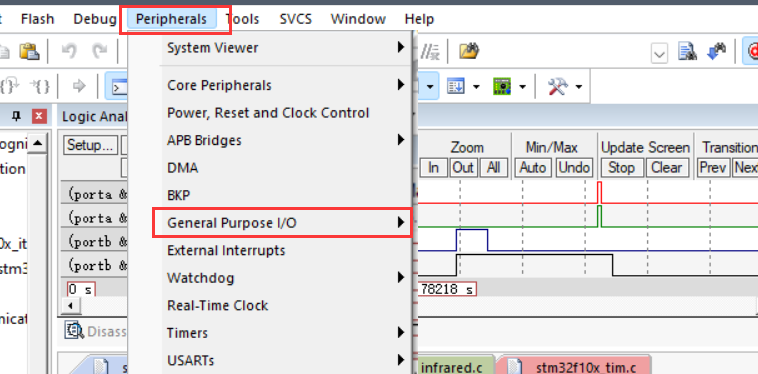
例如,选择GPIOC后,会打开下面这个界面,修改Pins条目即可设置IO口的输入电平(打勾表示输入高电平1,取消打勾则表示输入低电平0)
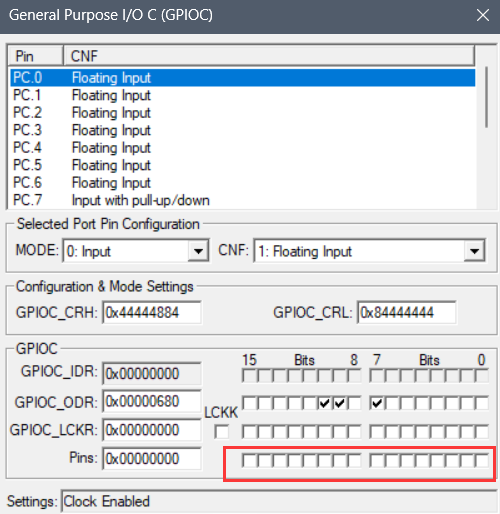
代码中变量值查看
进入调试模式时,在代码中右键需要查看的变量,将它添加到一个Watch中